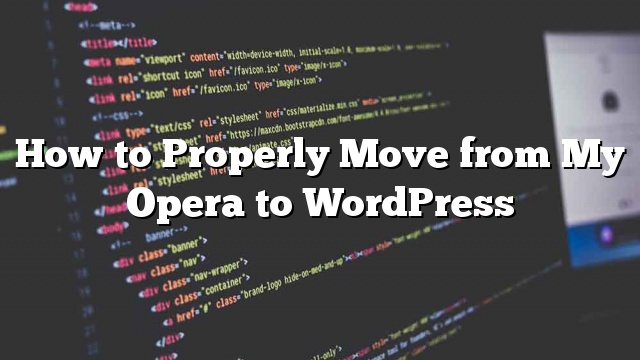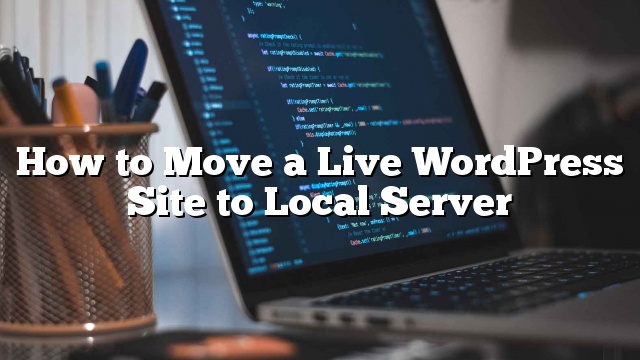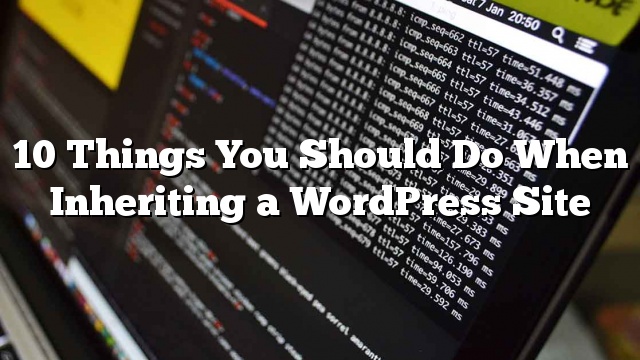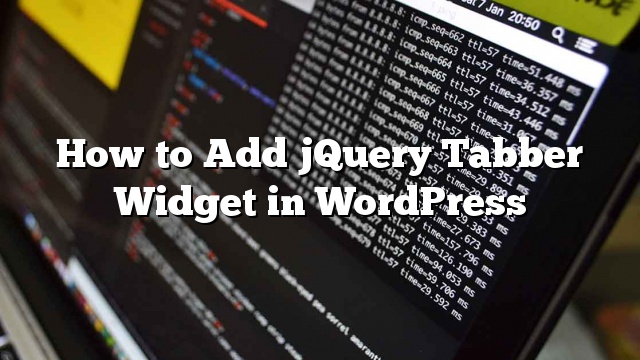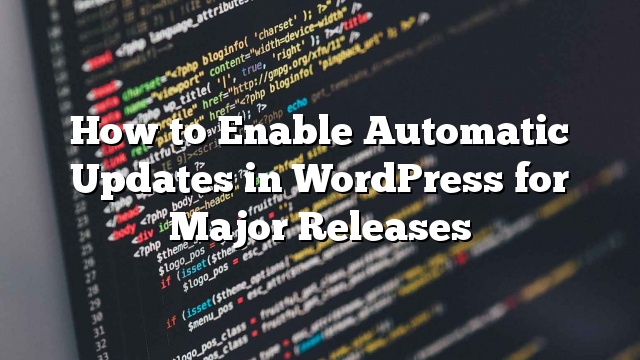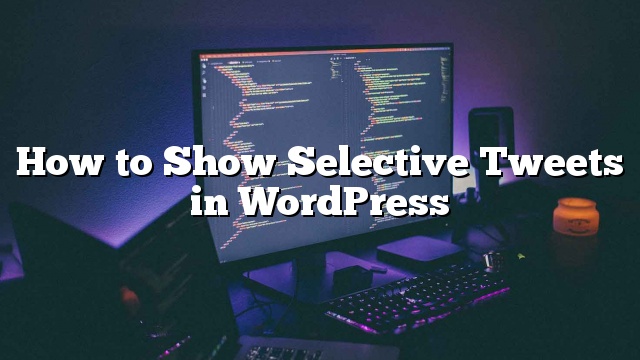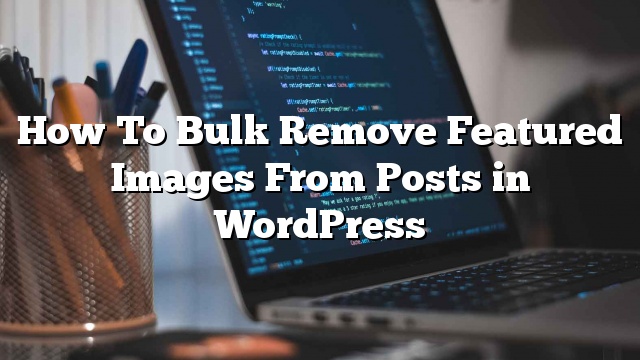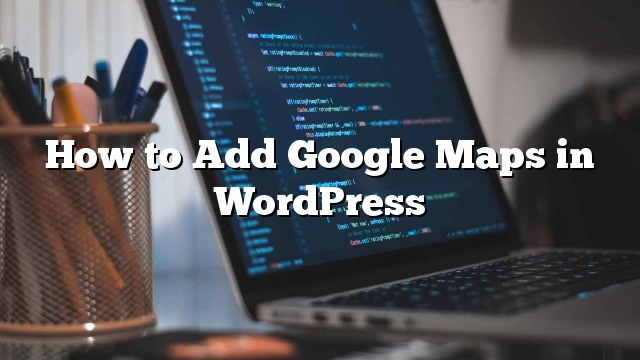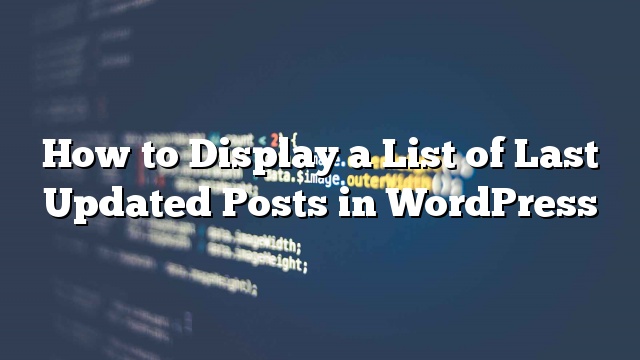如何正确地从我的歌曲移动到WordPress
Opera网络浏览器托管了一个社区功能,允许任何人在My Opera网站上创建博客和在线社区。 最近,他们宣布My Opera正在关闭,所有用户都被建议下载和导出他们的内容,并转移到其他服务。 在本文中,我们将向您展示如何从My Opera转移到WordPress。 为什么你应该转向WordPress? 我们已经帮助成千上万的用户从Tumblr,Blogger,WordPres.com和其他服务转移到WordPress。 当您的网站托管在第三方博客服务提供商上时,您可以使用该网站做些什么限制。 有时候,他们甚至可能决定关闭服务,就像我的Opera一样。 相信我们,他们不是第一个这样做,也不会是最后一个。 这是一个机会,您可以免费获得第三方博客服务,并自由运行您自己的自主WordPress网站。 自主托管的WordPress.org网站与WordPress.com博客不同。 我们为用户准备了一个关于WordPress.com和Self-Hosted WordPress.org网站差异的指南。 看一看,这样你可以做出明智的决定。 你需要的东西在你开始之前 现场 导出您的My Opera博客和文件 要导出您的博客,您需要登录到My Opera帐户,然后点击屏幕右上方的扳手图标,然后选择 帐户 。 这将带你到你的帐户页面,你需要点击 博客设置 链接。 在博客设置页面上,您会看到一个标有“导出博客”的蓝色大按钮。 你需要点击这个按钮来启动导出过程。 在下一个屏幕上,My Opera会通知您,您的WordPress导出正在处理中。 当您准备好下载时,您将收到一封电子邮件通知。 您需要检查您的收件箱是否收到来自My Opera的电子邮件。 这个电子邮件将有你的WordPress导出文件的链接,你需要在你的电脑上下载。 设置WordPress 现在您已经导出了您的My Opera数据,下一步就是在您的虚拟主机上安装一个新的WordPress安装程序。 WordPress很容易安装,只需要点击几下。 我们有一个关于如何在5分钟内安装WordPress的分步教程。 一旦你安装了WordPress,现在是时候把你的内容导入到你自己托管的新的WordPress网站上了。 将我的Opera博客导入WordPress 成功安装WordPress后,下一步就是将My Opera博客导入到您的新博客中。 登录到您的WordPress网站的管理区,然后点击 工具»导入 。 在下一个屏幕上,您将看到一个可用的导入选项列表。 WordPress可以从许多博客服务中导入数据。 你会注意到我的歌剧没有在那里列出。 这是因为您的My Opera文件已经是WordPress格式,并且已经准备好导入,就像您将WordPress博客导入另一个WordPress博客一样。 要开始导入过程,你需要点击WordPress会弹出一个窗口,要求你允许安装WordPress Importer插件。 你需要点击 … Read more 如何正确地从我的歌曲移动到WordPress